Cómo convertir videos AVCHD a MP4 gratis en Windows / Mac / Online
AVCHD es el formato de video predeterminado para las videocámaras Sony y Panasonic. Sin embargo, la mayoría de los reproductores y dispositivos digitales no pueden reproducir videos AVCHD, como iPhone, Android, iMovie, QuickTime y más. Para reproducir y editar videos AVCHD, es mejor que convierta AVCHD a MP4. Porque MP4 es uno de los formatos de video más populares en todo el mundo. Además, puede mantener el contenido de video AVCHD en bastante buena calidad convirtiéndolo al formato MP4. Aquí hay 5 formas viables de convertir AVCHD a MP4 en Windows y Mac. Solo lee y sigue.
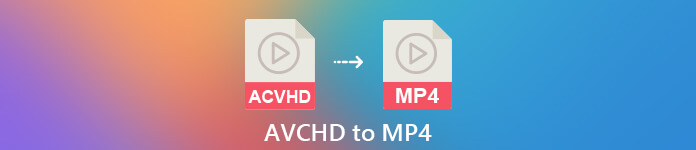
Parte 1: Convierta AVCHD a MP4 en línea gratis
La mayoría de los convertidores AVCHD a MP4 en línea tienen el límite máximo de tamaño de archivo. Si desea convertir archivos AVCHD grandes a MP4 en línea, use Convertidor de video en línea gratuito FVC es tu mejor opción. Estas son las características principales del convertidor en línea de AVCHD a MP4.
- 1. Convierta AVCHD a MP4 y otros formatos con alta calidad.
- 2. Admite conversión por lotes de AVCHD a MP4.
- 3. No se agregará ninguna marca de agua.
- 4. Ajuste la configuración de video para personalizar videos Sony AVCHD.
Paso 1: Hacer clic Agregar archivos para convertir en el sitio oficial. Descargue el lanzador FVC en medio minuto.
Paso 2: Busque y agregue su archivo AVCHD en el convertidor de video AVCHD en línea.
Paso 3: En la sección de salida, configure MP4 como formato de video de salida. Lo puedes encontrar cerca de la parte inferior.
Paso 4: Hacer clic Convertir para convertir AVCHD a MP4 sin marca de agua en línea.

Este convertidor MP4 en línea gratuito también puede cambiar otros formatos como M2TS, MTS, MOV, MKV, WMV, TS, etc., a MP4.
Parte 2: Convierta AVCHD a MP4 con HandBrake
Puede convertir AVCHD a MP4 en Mac y Windows de forma gratuita con HandBrake. Es un conversor de video gratuito y de código abierto que puede convertir video AVCHD a formato MP4 en su computadora.
Paso 1: Instale y ejecute Handbrake. Hacer clic Fuente para agregar un video AVCHD en HandBrake.
Paso 2: En el Ajustes de salida sección, despliegue el Perfil lista. Seleccione Archivo MP4 como formato de salida.
Paso 3: Hacer clic comienzo en la barra de herramientas superior. Ahora puede iniciar la conversión de AVCHD a MP4 con HandBrake.
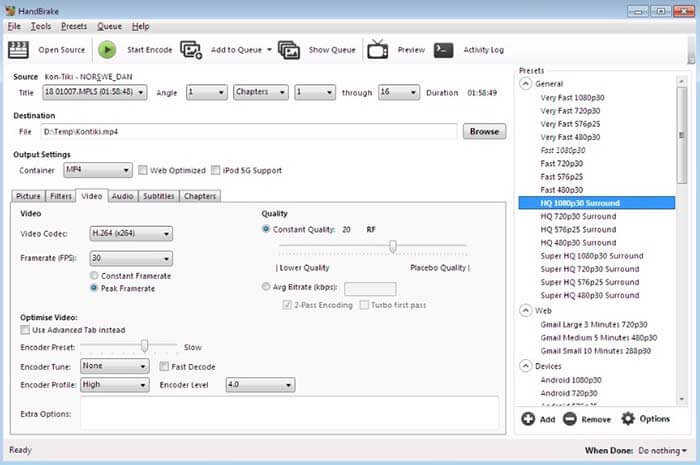
Parte 3: Convierta AVCHD a MP4 con VLC Media Player
VLC Media Player permite a los usuarios convertir AVCHD a MP4 en iPhone, iPad, Android, Windows y Mac. La descarga es gratuita. Aunque las herramientas de conversión de video no son intuitivas de usar.
Paso 1: Abra VLC. Escoger Convertir / guardar desde el Medios de comunicación lista.
Paso 2: Hacer clic Añadir para importar su video AVCHD. Luego haga clic en Convertir / guardar cerca de la parte inferior.
Paso 3: En el Perfil lista, establecer MP4 como formato de salida para la conversión AVCHD.
Paso 4: Hacer clic comienzo para comenzar a convertir AVCHD a MP4 en Windows y más plataformas.
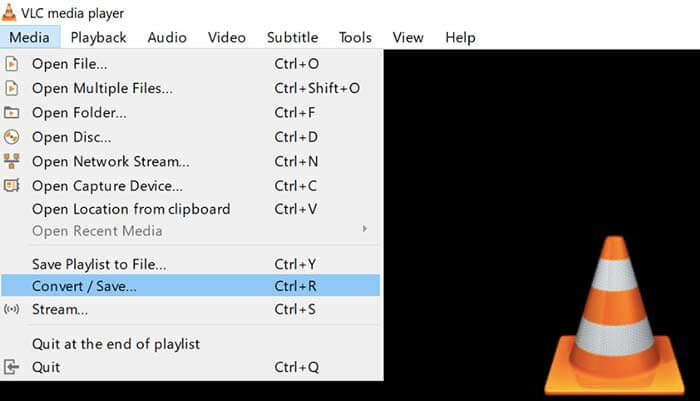
Parte 4: Convierta AVCHD a MP4 con FFmpeg
Si está familiarizado con las líneas de comando, también puede usar FFmpeg para convertir AVCHD a MP4 de forma gratuita. Puede configurar el formato de video de salida, el tamaño del archivo y la tasa de bits del video en la línea de comando FFmpeg.
Paso 1: Descargue e instale FFmpeg en su computadora Windows, Mac o Linux.
Paso 2: Copie y pegue IFS = $ (echo -en “\ n \ b”); para i en * .MTS; hacer ffmpeg -i “$i” -vcodec mpeg4 -b: v 15M -acodec libmp3lame -b: a 192k “$i.mp4”; hecho.
Paso 3: prensa Entrar en su teclado para convertir AVCHD MTS a MP4 con FFmpeg.
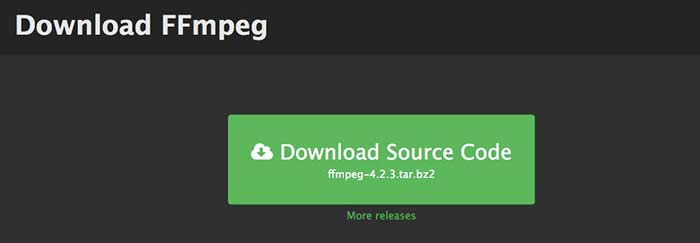
Parte 5: Convierta AVCHD a MP4 con Freemake Video Converter
La verdad es que Freemake Video Converter no es completamente gratuito. Si usa Freemake Video Converter para convertir AVCHD a MP4 de forma gratuita, habrá una marca de agua adjunta en los archivos de salida. O en su lugar, debe pagar por Freemake Gold Pack.
Paso 1: Ejecute Freemake Video Converter. Haga clic en +Vídeo para importar su video AVCHD.
Paso 2: Hacer clic a MP4 cerca de la parte inferior. Configure el preajuste de salida y la carpeta de destino en la ventana emergente.
Paso 3: Hacer clic Convertir para convertir AVCHD a MP4 en una cámara Sony con Freemake Video Converter.
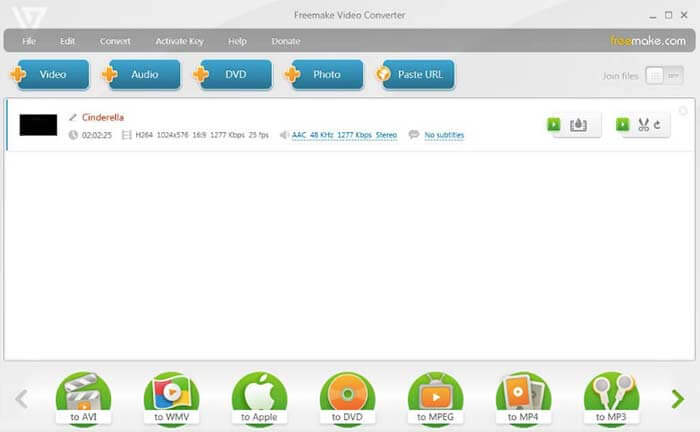
Parte 6: Preguntas frecuentes de AVCHD a MP4
AVCHD VS MP4
AVCHD utiliza códec de video MPEG-4 / H.264 y códec de audio Dolby Digital AC-3. MP4 usa el mismo códec de video. Sin embargo, el códec de audio MP4 es el códec MPEG-4 AAC-LC. Como resultado, AVCHD tiene un tamaño de archivo más grande con mejor calidad que MP4. Pero MP4 sigue siendo popular para la reproducción y personalización de videos. En muchos casos, debe cambiar AVCHD a MP4 para seguir adelante.
¿Cómo importar AVCHD a iMovie?
iMovie admite AVCHD que está limitado a una resolución de 960 a 540. IMovie no puede abrir todos los archivos AVCHD. Por lo tanto, debe convertir AVCHD a formato iMovie para resolver el problema.
¿Puedes combinar videos AVCHD?
Si. También puede convertir varios archivos AVCHD en un video MP4. Muchos convertidores de video pueden unir clips de video en uno nuevo, como AnyMP4 Video Converter Ultimate y más.
Con todo, puede convertir AVCHD MTS / M2TS a MP4 en Windows, Mac y en línea con las herramientas anteriores. ¿Cuál puede ser la mejor manera de convertir AVCHD a MP4 en su teléfono o computadora? No dude en compartir su experiencia y sugerencia en los comentarios a continuación.



 Video Converter Ultimate
Video Converter Ultimate Grabador de pantalla
Grabador de pantalla



